Varat atgūt izdzēstos videoklipus operētājsistēmā Android/Mac/Windows/iOS bez jebkādām apgrūtinošām pūlēm. Viss, kas jums jādara, ir jāizlasa šis raksts, lai uzzinātu labākos veidus, kā atjaunot izdzēstos videoklipus.
Viens nepareizs klikšķis var atņemt jums dārgo atmiņu, ko saglabājāt kā video. Daži videoklipi nav paredzēti dzēšanai, un jūs vēlaties tos saglabāt uz visiem laikiem. Šo vērtīgo ierakstu zaudēšana šķiet sāpīga. Tomēr labā ziņa ir tā, ka varat atgūt zaudētos videoklipus, izmantojot ātras un vienkāršas izdzēsto video atkopšanas metodes, kuras mēs kopīgosim šajā rakstā.
Jā, tas, ko jūs lasāt, ir ļoti iespējams. Varat bez pūlēm atgūt izdzēstos videoklipus operētājsistēmā Android/Mac/Windows/iPhone. Tomēr vispirms jums ir jāievēro noteikta paraugprakse, lai nodrošinātu, ka jūsu pazaudētie videoklipi joprojām ir atkopjami. Mēs ar tiem dalāmies tālāk.
Izdzēsto video atkopšanas paraugprakse
Lai izdzēstos videoklipus būtu viegli atkopt, nodrošiniet tālāk norādīto.
- Nerakstiet jaunus datus ierīcē, kurā tika saglabāts dzēstais video. Ierakstot jaunus datus, tiek pārrakstīta vieta, kurā joprojām var atrasties videoklips, kuru vēlaties atgūt.
- Sāciet datu atkopšanu pēc iespējas agrāk, pretējā gadījumā jums var nebūt daudz iespēju atgūt izdzēsto videoklipu.
Tagad, kad zināt, kas jums jādara, tiklīdz videoklips tiek nejauši izdzēsts, ļaujiet mums uzzināt, kā to atgūt dažādās platformās.
Izdzēstā video atkopšana operētājsistēmā Windows
Šeit ir dažādas metodes, kuras varat izmantot, lai atgūtu izdzēstos videoklipus savā Windows datorā.
1. metode: atkopjiet izdzēstos video operētājsistēmai Windows, izmantojot atkritni
Windows uz laiku saglabā izdzēstos failus atkritnē, lai jūs varētu tos atgūt, ja vēlaties. Tālāk ir norādīts, kā atgūt izdzēstos videoklipus no datora atkritnes.
- Divreiz noklikšķiniet uz Atkritne ikona, kas atrodas darbvirsmā, lai to atvērtu.
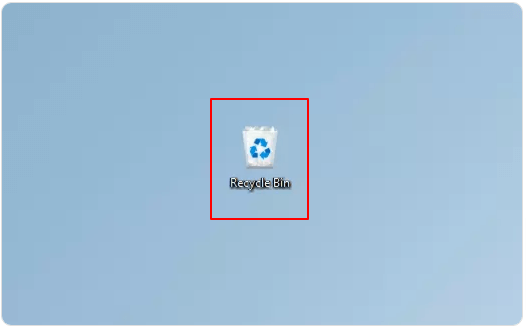
- Atrodiet videoklipu, kuru vēlaties atjaunot.
- Ar peles labo pogu noklikšķiniet uz video, kuru vēlaties atgūt, un izvēlieties Atjaunot no konteksta izvēlnes.
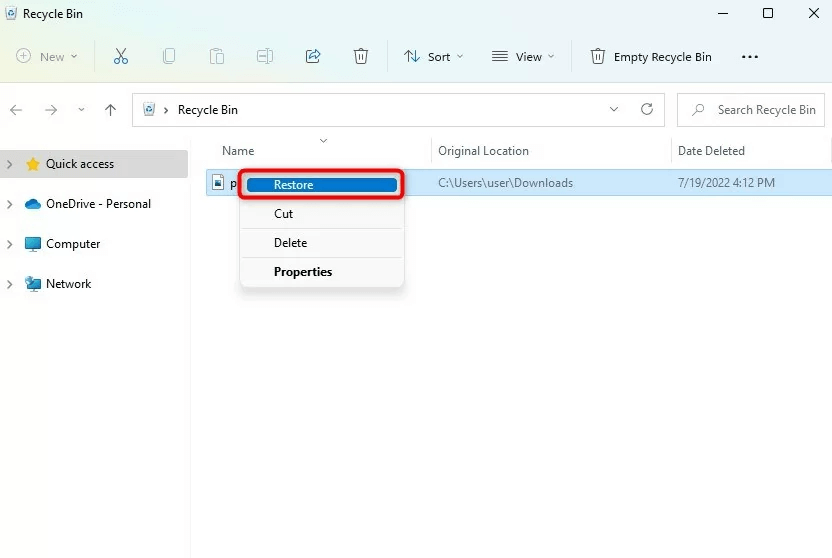
Iepriekš minētās darbības atjauno izdzēsto videoklipu tā sākotnējā atrašanās vietā. Tomēr jāņem vērā: ja to neatgriezeniski noņēmāt, izmantojot Windows saīsni Shift+Delete, izdzēsto video atkopšana, izmantojot atkritni, nav iespējama. Nezaudējiet drosmi, jo ir arī citas metodes, kā atjaunot pazaudēto video, ja nevarat to atgūt no atkritnes.
Lasi arī: Kā atgūt izdzēstos fotoattēlus no Windows
2. metode: izmantojiet failu vēstures dublējumu, lai atgūtu izdzēstos video operētājsistēmai Windows
Daudzi Windows lietotāji izmanto failu vēstures opciju, lai aizsargātu savus svarīgos failus. Ja arī jūs esat viens no šiem lietotājiem, varat izmantot failu vēstures dublējumu, lai atgūtu neatgriezeniski izdzēstos videoklipus. Tālāk ir norādīts, kā to izdarīt.
- Meklēt Vadības panelis datorā un atveriet to.

- Izvēlieties Sistēma un drošība no vadības panelī pieejamajām opcijām.

- Izvēlieties Failu vēsture un pēc tam noklikšķiniet uz opcijas, lai Atjaunot personiskos failus.
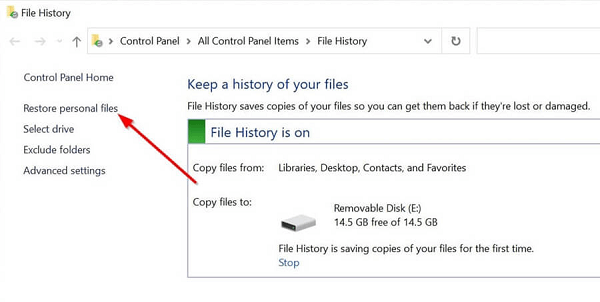
- Dodieties uz video faila atrašanās vietu.
- Mēģiniet atrast izdzēsto videoklipu pieejamajos dublējumkopijās.
- Noklikšķiniet uz video faila, kuru vēlaties atjaunot.
- Noklikšķiniet uz atjaunošanas ikonas, kas atrodas failu vēstures loga apakšā.
3. metode: iegūstiet atkopšanas lietojumprogrammu
Tirgū ir pieejamas vairākas likumīgas izdzēstu video atkopšanas lietotnes, lai palīdzētu atjaunot pazaudētos videoklipus. Lai atgūtu nepieciešamo video, varat izmantot jebkuru šādu datu atkopšanas lietojumprogrammu. Ja jums ir neskaidrības par to, kuru lietotni izmantot, varat izvēlēties vienu no saraksta labākā datu atkopšanas programmatūra.
Atgūt izdzēsto video operētājsistēmai Mac
Varat izmantot tālāk norādītās metodes, lai Mac datorā atgūtu izdzēstos video.
1. metode: mēģiniet atgūt izdzēsto videoklipu no atkritnes
Mac pārvieto izdzēstās mapes vai failus uz miskasti, un tie paliek pieejami atjaunošanai, līdz iztīrāt miskasti. Tāpēc tālāk ir norādītas darbības, lai no atkritnes atgūtu izdzēstos videoklipus operētājsistēmai Mac.
- Noklikšķiniet uz Miskastes ikona lai apskatītu tā saturu.
- Atrodiet videoklipu, kuru vēlaties atjaunot.
- Ar peles labo pogu noklikšķiniet uz videoklipa un Ielieciet atpakaļ sākotnējā vietā.
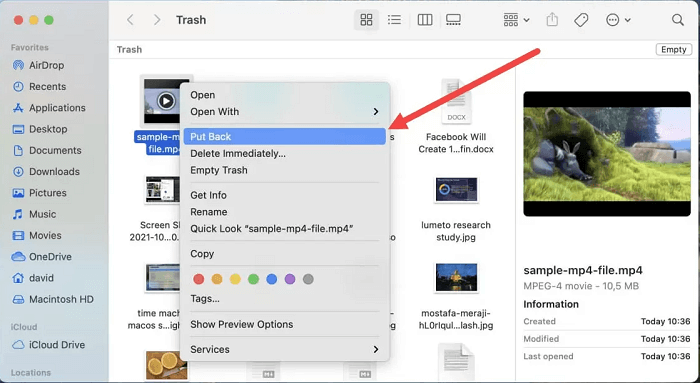
2. metode: atkopiet izdzēsto video no Mac, izmantojot lietojumprogrammu Fotoattēli
Varat izmantot lietotni Fotoattēli dzēstu videoklipu atkopšanai, ja izmantojat šo lietojumprogrammu, lai pārvaldītu savus videoklipus. Tālāk ir sniegti norādījumi, kā to izdarīt.
- Atveriet Fotogrāfijas pieteikumu.
- Dodieties uz Nesen dzēsts mapi un atlasiet to.
- Izvēlieties videoklipu, kuru plānojat atgūt.
- Klikšķiniet uz Atgūt lai atjaunotu videoklipu savā bibliotēkā.
Lasi arī: Kā atgūt izdzēstos fotoattēlus no kameras SD kartes
3. metode: izmantojiet Time Machine Backup, lai atgūtu izdzēstos videoklipus operētājsistēmai Mac
Time Machine Backup kalpo arī kā līdzeklis Mac izdzēsto video atkopšanai. Lai to izdarītu, varat veikt šīs darbības.
- Palaidiet programmu Spotlight, izmantojot Pavēli un Atstarpes taustiņš atslēgas.
- Ievade Laika mašīna un nospiediet Atgriezties taustiņu.
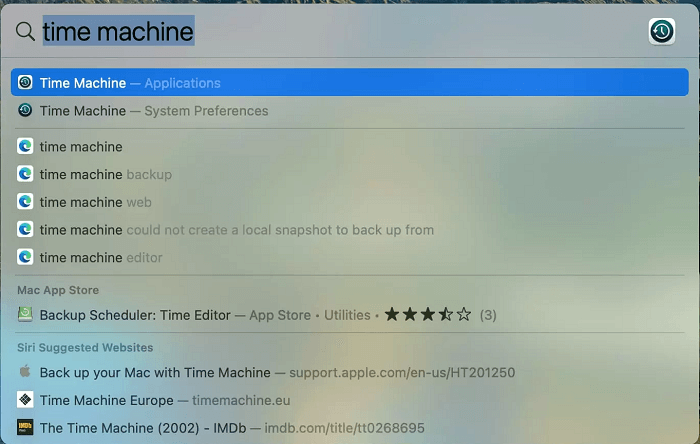
- Dodieties uz mapi, kurā ir jūsu videoklipi, un atlasiet tos, izmantojot laika skalu.
- Izvēlieties video atkopšanai.
- Izvēlieties Atjaunot iespēja atgūt izdzēsto video operētājsistēmai Mac.
4. metode: izmēģiniet dzēstu video atkopšanas lietotni operētājsistēmai Mac
Vietnē App Store ir daudz lietojumprogrammu, lai atgūtu izdzēstos videoklipus operētājsistēmai Mac. Varat izmēģināt jebkuru likumīgu lietotni, lai atjaunotu nejauši noņemtos videoklipus. Dažas no šīm lietojumprogrammām ietver Disk Drill, EaseUS Data Recovery un Wondershare Recoverit Data Recovery for Mac.
Atgūt izdzēstos videoklipus operētājsistēmai Android
Ja nejauši no savas Android ierīces izdzēšat kādu svarīgu videoklipu, nav jākrīt panikā. Varat izmantot šīs vienkāršās atkopšanas metodes, lai atgūtu pazaudēto video.
1. metode: atkopiet videoklipu no atkritnes
Daudzi tālruņi izdzēstos vienumus īslaicīgi glabā mapē Miskaste vai Nesen izdzēstie. Tālāk ir norādīts, kā no turienes atgūt izdzēstos videoklipus Android ierīcēm.
Piezīme: Dzēsto video atkopšanas darbības var nedaudz atšķirties atkarībā no ražotāja. Lai tos pareizi ievērotu, ir nepieciešama neliela improvizācija.
- Palaidiet Galerija pieteikumu.
- Dodieties uz Albumi cilne.
- Ritiniet uz leju līdz apakšai un palaidiet Miskaste.
- Turiet nospiestu videoklipu, kuru vēlaties atgūt, un noklikšķiniet uz tā Atjaunot.
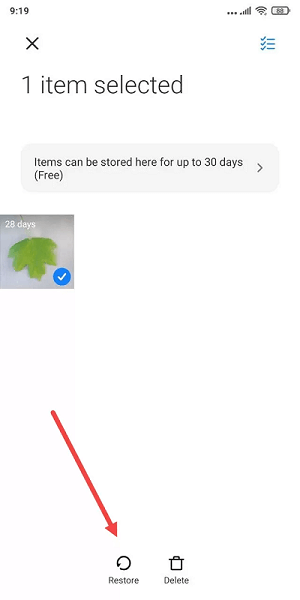
Piezīme: Izdzēstie videoklipi paliek atkritnē tikai 30 dienas. Tāpēc jums tie ir jāatgūst pirms minētā perioda beigām.
2. metode: atkopiet izdzēstos videoklipus operētājsistēmai Android, izmantojot mākoņa dublējumu
Lietojumprogrammas, piemēram, Google fotoattēli, automātiski augšupielādē videoklipus mākonī. Tādējādi izdzēsto videoklipu atkopšana kļūst vienkāršāka, ja nejauši izdzēšat videoklipus. Varat veikt šīs darbības, lai atgūtu videoklipus no pakalpojuma Google fotoattēli.
- Palaidiet Google fotoattēli pieteikumu.
- Atrodiet nejauši izdzēsto videoklipu.
- Atlasiet videoklipu, kuru vēlaties atgūt.
- Pieskarieties trīs vertikāli punkti un izvēlēties Lejupielādēt lai iegūtu video savā ierīcē.
3. metode: izmantojiet lietojumprogrammu, lai Android ierīcē atgūtu izdzēstos videoklipus
Lai atkoptu videoklipus, no Play veikala varat iegūt dzēstu video atkopšanas lietojumprogrammu. Ja neesat pārliecināts par to, kuru lietotni izmantot, varat izvēlēties kādu no šīm lietotnēm datu atkopšanas lietotnes operētājsistēmai Android lai atjaunotu savu video.
Lasi arī: Labākā bezmaksas fotoattēlu atkopšanas programmatūra
Atgūt izdzēstos videoklipus operētājsistēmai iOS
Ja nejauši izdzēsāt videoklipu no savas iOS ierīces, šeit ir norādītas visefektīvākās izdzēsto video atkopšanas metodes.
1. metode: atjaunojiet videoklipu no tālruņa nesen izdzēstās mapes
Jūsu iPhone pārvieto izdzēstos videoklipus uz nesen izdzēsto mapi, ja tos noņemat, izmantojot lietojumprogrammu Fotoattēli. Tomēr 40 dienu laikā pēc dzēšanas ir jāatkopj dzēstie videoklipi operētājsistēmai Mac, pretējā gadījumā tie tiks noņemti no nesen izdzēstās mapes. Varat veikt šīs darbības, lai atgūtu videoklipu, kuru vēlaties atjaunot.
- Atveriet Fotogrāfijas pieteikumu.
- Iet uz Albumi un izvēlēties Nesen dzēsts no Komunālo pakalpojumu segmenta.

- Pieskarieties nejauši izdzēstajam videoklipam un atlasiet Atgūt lai to atjaunotu.
2. metode: atjaunojiet videoklipu no mākoņa dublējuma
Varat atgūt izdzēstos videoklipus no iCloud vai vietējā meklētāja/iTunes dublējuma. Tālāk ir sniegtas detalizētas darbības, lai atjaunotu videoklipus no abiem šiem dublējumkopijām.
Darbības, lai atgūtu videoklipus no iCloud
- Dodieties uz iCloud.com.
- Piesakieties pakalpojumā iCloud, izmantojot savus akreditācijas datus.
- Izvēlieties video, kuru vēlaties lejupielādēt.
- Izvēlieties un turiet Lejupielādēt opcija, kas atrodas iCloud loga augšējā labajā stūrī.
- Izvēlieties, vai vēlaties lejupielādēt oriģinālo videoklipu vai tā rediģēto versiju.
- Izvēlieties Lejupielādēt lai atgūtu izdzēstos videoklipus operētājsistēmai Mac.
Darbības, lai atgūtu videoklipus no vietējā meklētāja/iTunes dublējuma
- Atvērt Meklētājs.
- Savienojiet savu Mac un iPhone.
- Izvēlieties savu iPhone no atrašanās vietām kreisajā rūtī.
- Izvēlieties Atjaunot dublējumu un pēc tam izvēlieties nesen izveidoto dublējumu, kurā ir atkopjams video.
- Klikšķiniet uz Atjaunot lai pabeigtu izdzēstā video atkopšanu.
Iepriekš bija detalizēts ceļvedis izdzēsto videoklipu atkopšanai operētājsistēmām Windows, Mac, iOS un Android. Tagad atbildēsim uz dažiem bieži uzdotiem jautājumiem par dzēstiem videoklipiem un to atkopšanu, lai novērstu šaubas, ja tādas ir.
bieži uzdotie jautājumi
Šajā sadaļā mēs atbildam uz visiem jautājumiem, kas jums varētu rasties par izdzēsto video atkopšanu.
Q1. Vai es varu atgūt neatgriezeniski izdzēstos videoklipus?
Ir iespējams atgūt neatgriezeniski noņemtos videoklipus, izmantojot dzēsto video atkopšanas lietojumprogrammu operētājsistēmai Windows/Mac/iOS/Android.
Q2. Vai ir iespējams atgūt videoklipus, kas tika izdzēsti pirms mēnešiem?
Varat atgūt pirms mēnešiem izdzēstu videoklipu vai nē, atkarībā no tā, vai tas ir pārrakstīts ar jauniem datiem vai nē. Izdzēstos videoklipus ir grūti atgūt, ja tos pārraksta jauni dati.
Q3. Vai ir iespējama izdzēsto video atkopšana bez dublējuma?
Varat atgūt izdzēstos videoklipus bez dublējuma, izmantojot īpašu datu atkopšanas programmatūru. Tomēr jums jābūt ļoti uzmanīgiem, izvēloties atkopšanas programmatūru, lai atlasītu tikai likumīgu.
Q4. Kā novērst svarīgu video pazaudēšanu?
Lai nepazaudētu vērtīgus videoklipus, varat veikt šādas darbības.
- Izveidojiet un saglabājiet video dublējumus drošā vietā.
- Saglabājiet video vairākās atmiņas kartēs/vietās.
- Izmantojiet mākoņa krātuves pakalpojumus, lai saglabātu videoklipus.
- Esiet piesardzīgs, ierakstot videoklipus, lai nenospiestu nepareizo pogu, lai nejauši izdzēstu vecos videoklipus.
Q5. Kas izraisa svarīgu videoklipu zaudēšanu?
Šeit ir daži iemesli, kāpēc varat zaudēt svarīgus videoklipus.
- Videoklipu nejauša dzēšana
- Jūsu ierīces tiek inficētas ar ļaunprātīgu programmatūru
- Strāvas pārtraukums vai kļūme
- Uzglabāšanas ierīces mehāniski bojājumi
- Ierīces programmatūra tiek bojāta
Lasi arī: Kā atgūt izdzēstos failus sistēmā Windows
Izdzēstā video atkopšana ir veiksmīgi pabeigta
Šis raksts iepazīstināja jūs ar dažādiem veidiem, kā atgūt izdzēstos videoklipus operētājsistēmām Windows, Mac, iOS un Android. Varat tos izmantot, lai bez problēmām atjaunotu savus vērtīgos videoklipus.
Ja zināt citas labākas metodes dzēsto videoklipu atjaunošanai vai ja jums ir kādi jautājumi/ieteikumi saistībā ar šo rakstu, mēs esam tikai komentāra attālumā.
Drīzumā tiksimies ar citu tehnoloģiju ceļvedi. Līdz tam laikam šajā emuārā varat skatīt citus ierakstus, lai uzlabotu izpratni par tehnoloģijām.